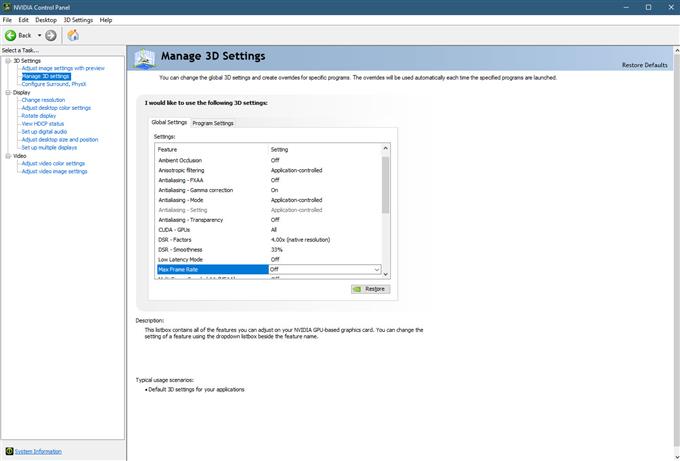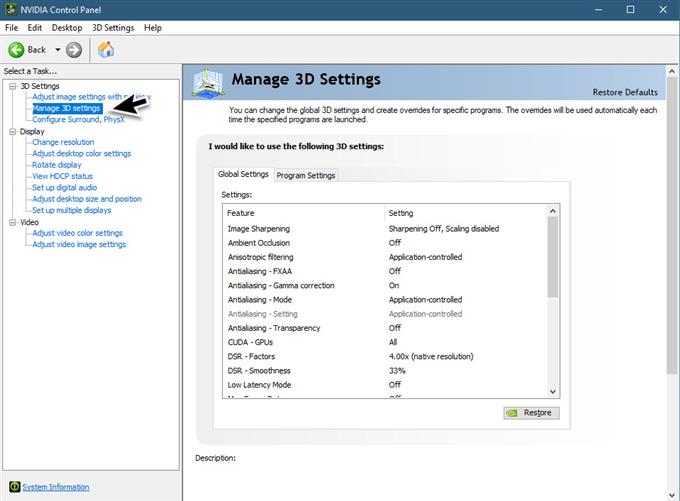Nvidiaグラフィックカードを使用する多くのゲーマーが要求している機能の1つは、ゲームにフレームレートの上限を設定する機能です。最新のドライバーアップデート441.87では、ゲームまたは3Dアプリの最大フレームレートの設定がサポートされるようになりました。これが重要な理由は、グローバル設定になったことです。つまり、各ゲームのフレームレート制限を設定する必要はありません。トラブルシューティングシリーズの今回の記事では、Nvidiaコントロールパネルでフレームレート制限を設定する方法を紹介します.
すべてのゲームの最大FPSを設定する
この機能は、フレームレートを設定できるとバッテリーの電力が低下し、デバイスで発生する熱が減少するため、ラップトップでお気に入りのゲームをプレイする場合に便利です。また、1秒あたりの最大フレーム数をディスプレイのリフレッシュレートに合わせることができるため、画面のティアリングを減らす1つの方法です.
所要時間:2分.
Nvidiaコントロールパネルでフレームレート制限を設定する
- Nvidiaコントロールパネルを開きます.
デスクトップ上の任意の場所を右クリックして、[Nvidiaコントロールパネル]オプションを選択します.

- [3D設定の管理]をクリックします.
これは、3D設定の下の左ペインにあります.

- 右側に2つの設定が表示されます.
これは[グローバル設定]タブと[プログラム設定]タブです.

- 最大フレームレートをオンに設定してから、スライダーをドラッグして値を変更します.
これは、すべてのゲームに影響する[グローバル設定]タブで実行できます.

- 最大フレームレートをオンに設定してから、スライダーをドラッグして値を変更します.
これは、[プログラム設定]タブで実行できます。 「カスタマイズするプログラムを選択してください」ボックスで、設定が適用されるゲームを選択してください。これは、選択した特定のゲームにのみ影響します.

- OKをクリック.
これにより、変更が適用されます.

GeForce Game Ready Driver 441.87の新機能
2020年1月6日にリリースされたこの64ビットドライバーのファイルサイズは529MBです。以下にリストしたいくつかの重要な機能があります.
レイトレーシングを使用したWolfenstein YoungbloodのGame Ready
新しいドライバーは、Wolfenstein:Youngbloodの最新のパフォーマンス最適化、プロファイル、およびバグ修正を提供します
最大フレームレート
最大フレームレート設定をNVIDIAコントロールパネルに設定する機能。最大フレームレート設定を使用して、3Dアプリケーションまたはゲームがレンダリングできる最大フレームレートを設定します。.
画像鮮鋭化の改善
画像鮮鋭化が有効か無効かに関係なく、GPUスケーリングを切り替える機能.
可変レートのスーパーサンプリング
VRSSは、スムーズなVRエクスペリエンスを提供するために必要な90 FPSを常に維持しながら、目の焦点での画質を向上させることができます.
フリースタイルフィルターを共有する
ゲーマーは、フリースタイル/アンセルフィルターをインポートおよびエクスポートし、新しい分割画面フィルターを利用できるようになりました.
コンピューターに問題がありますか?このフォームを使用してお気軽にお問い合わせください。私たちは助けようとします.